Увеличение картинки до 400-600 процентов. Topaz A.I. Gigapixel
Если вам попадалась такая задача или возникало желание, то получить нормальное увеличение в 2-3 раза можно почти любым инструментом, дальше начинаются проблемы. Их вид варируется от использованных алгоритмов.
Для себя я выделил одну программу — BenVista PhotoZoom Pro
В 4-6 раз она увеличивает неплохо, настроек у неё достаточно, использует GPU и в целом удовлетворяла если бы не одно НО. Делает это она долго. очень долго. Происходит это из-за недостаточной нагрузки GPU, всего ~35%. И от видеокарты это почти не зависит.
И вот недавно появилась ещё одна программа Topaz A.I. Gigapixel. Как пишут на сайте, это обученная нейросеть, в отличии от предыдущей, где используется некий алгоритм. Я давно ждал подобного.
Использует GPU, но настроек минимум, грубо говоря только процент увеличения и удаление артефактов в 3 ступени (шумодав и резкость не регулируемая): не удалять; нормальное и экстремальное.
Улучшаем изображение с Topaz Gigapixel AI
Качество увеличения ИМХО очень хорошее, но первая версия тоже тупила из-за недостаточной загрузки GPU — тоже ~30-50%. И вот выпустили версию 2, в которой скорость возросла в 3-5 раз и GPU загружен постоянно на 97-99%. Очень быстро, очень хорошо.
Для очень больших и детальных картинок свыше 30 тыщ пикселей) требует много оперативки, как минимум 8 гигабайт, а желательно 32 ГБ (у меня сейчас 4 ГБ).
Все фото принадлежат их авторам. 🙂
Все увеличенные фото большие.
В качестве примеров вот (всё увеличено в 6 раз):
1. Малоцветный плакат, а-ля чертёж. Использовано экстремальное удаление артефактов. Обратите внимание на текст.
Оригинал (1449х2149)
Увеличено (8694х12894)
2. Фрагмент книги. Плохо напечатано.
Параметры как в первом.
Оригинал
Увеличено
2. Современная инфографика
Оригинал
Увеличено
3. Картина с грубыми мазками
Удаление артефактов максимальное
Оригинал
Увеличено
4. Гравюра.
Оригинал
Увеличено
А теперь образцы с большим количеством деталей и не один из них не был увеличен полным форматом, пришлось делать кадрирование .
5. Фото.
Оригинал с высокой и крупной детализацией кожи.
Увеличено без удаления артефактов
И увеличено с удалением артефактов
Оригинал с мелкой детализацией кожи
Увеличено без удаления артефактов
И увеличено с удалением артефактов
6. Пейзаж
Оригинал
Увеличено без удаления артефактов
Вот такие пироги с котятами.
Источник: silver-ktulhu.livejournal.com
Лучшие программы для апскейлинга: улучшаем качество фото с помощью нейросетей
¿Qué es Gigapixel y cómo funciona?
Вам, должно быть, знакома ситуация, когда вы нашли подходящее фото, однако оно представлено в ужасном качестве, из-за чего пиксельные лесенки выжигают глазницы. Либо же вы сделали якобы хороший снимок, но камера наколдовала вам много мыла и шумов.
Не все потеряно. Качество фото еще можно улучшить!
Что такое апскейлинг?
Выражаясь простым языком, апскейлинг – это увеличение исходного разрешения фото или видео с помощью специальных алгоритмов.
Апскейлинг широко применяется в телевизорах, когда на вашем 4К-экране нужно отобразить картинку в Full HD, однако растягивание неизбежно приведет к тому, что исходное изображение превратится в мыло.
Давайте рассмотрим апскейлинг изображений, ведь телевизоры нам не особо интересны!
Комьюнити теперь в Телеграм
Подпишитесь и будьте в курсе последних IT-новостей
Как улучшить качество изображения?
Здесь нам на помощь придут готовые решения в виде десктопной программы и приложения для смартфонов.
Remini
Давайте для начала рассмотрим более легкий и мобильный вариант – программу Remini. Для сравнения я взял картинку в очень плохом качестве и пропустил ее через приложение. Сравним!
Кстати, приложение Remini умеет искать лица, и их оно обрабатывает особенно хорошо:
Скачать приложение можно в App Store и Google Play.
Topaz Gigapixel AI
Настало время для тяжелой артиллерии. Встречайте прорыв в области нейросетей – программу, которая повергнет в шок своей точностью работы. Знакомьтесь, Topaz Gigapixel!
Стоит понимать, что данная программа не совсем хорошо обрабатывает лица, поэтому для примера я взял случайное фото природы в плохом качестве.
После установки программы вам будет предложен пробный период в 30 дней, после чего вы можете приобрести полную версию.
Давайте перейдем к самому интерфейсу.
Для начала нам нужно импортировать фото в программу. Сделать это можно с помощью кнопки «Browse» (а можно просто перекинуть файл в окошко).
После импорта нам доступны некоторые настройки, давайте их разберем.
- Настройки масштабирования. Выбираем нужное разрешение или пропорцию.
- Режим нейросети. У каждого режима есть описание, которое появляется при наведении. Можно поиграться с настройками, пока не найдете подходящий режим.
- Общие настройки. Suppress Noise убирает шумы при их наличии, а Remove Blur удаляет размытие.
Давайте посмотрим, что у нас выходит!
Конечно, работает все не совсем идеально, и можно еще немного полазить в настройках, но согласитесь, это уже неплохо.
Полученное изображение можно сохранить на компьютере, нажав на «Save image».
Скачать программу можно на официальном сайте разработчика. Доступны версии для Windows и Mac.
Я надеюсь, данная статья помогла вам решить проблему с низким качеством фото. Спасибо за внимание!
Источник: timeweb.com
Topaz Gigapixel AI 5.7.3 + Ключ

Перед вами поистине уникальная программа Topaz Gigapixel AI которая используя искусственный интеллект может увеличивать изображение без потери детальности или качества. Она устроена таким образом, что добавляя не достающие детали, заполняет изображение, в итоге ваше фото обретает новыми красками, даже если оно было размыто и выглядело очень плохо.

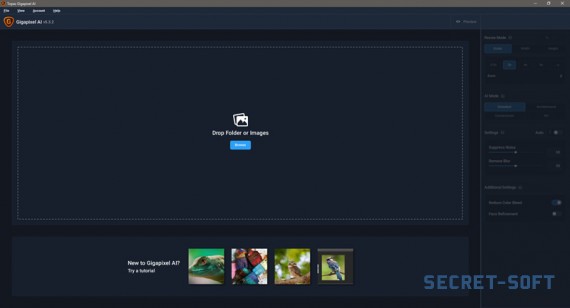
Вспомните, наверняка у вас есть фотографии которые были сделаны давно и в то время не было качественных фотоаппаратов с высокими разрешениями, Topaz Gigapixel AI может увеличить фото до 600%. Можно сказать что не возможно, получится размытая картинка с нечеткими деталями, но умная интеллектуальная технология нового поколения может в считанные секунды превратить старое, размытое фото, в произведение искусства.

Поддерживаемые ОС: Windows 7, 8, 8.1, 10
Установка программы очень простая. Скачиваем Topaz Gigapixel по ссылке ниже, ключ будет в комплекте и вы сможете сами выбрать какую версию установить — «базовую + ключ» или же сразу установить уже активированную версию Topaz Gigapixel AI со вшитым ключом. Удачной работы 🙂
P.s. Не забудьте оставить комментарий об использовании программы внизу странички, вам не сложно, другим полезно:)

Скачать Topaz Gigapixel AI 5.7.3 с ключом

Скачать Topaz Gigapixel AI 6.2.0 с ключом
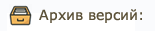
— Topaz Gigapixel AI 5.3.2
— Topaz Gigapixel AI 5.4.2
— Topaz Gigapixel AI 5.4.3
— Topaz Gigapixel AI 5.4.4
— Topaz Gigapixel AI 5.4.5
— Topaz Gigapixel AI 5.5.1
— Topaz Gigapixel AI 5.5.2
— Topaz Gigapixel AI 5.6.1
— Topaz Gigapixel AI 5.7.0
Источник: www.secret-soft.ru
Topaz gigapixel что это за программа
Потрясающая программа Topaz Gigapixel AI для увеличения изображений с добавлением деталей. Каким-то волшебным образом с помощью machine learning обрабатываемое изображение приобретает детали и получает достаточно реалистичные контуры.
Вот пример, слева оригинал, справа результат увеличения.
Особенно хорошо удается природа и архитектура. Ну и понятно — осмысленность деталей в них не так важна. Увеличение мелких лиц людей, конечно, приводит к созданию уродцев.
Вот несколько кейсов использования:
Эта программа, очевидно, хороша в спасении из типичной ситуации, когда надо срочно вставить мелкую картинку. Со мной такое бывает, когда кому-то что-то срочно надо по дружбе, и при этом человек совершенно не понимает что такое размер изображения для печати, чем плох WhatsApp или результат поиска картинок в Google.
Если увеличить изображение, а потом его уменьшить до оригинального то изображение приобретает в «полупикселях» детали, которых в нём не было. От чего становится словно пропущенным через sharp фильтр, но не за счёт усиления контраста между соседними пикселями. Таким образом тонкие линии не теряются, а тёмные области не выскакивают, как это получается при шарпе.
С растровой графикой, увеличение хорошего исходника с ровными контурами и переходами даст достаточно приличный результат. Скажем, если вы ошиблись и рисовали на небольшом холсте, то можно спасти работу.
Источник: vovkasolovev.ru